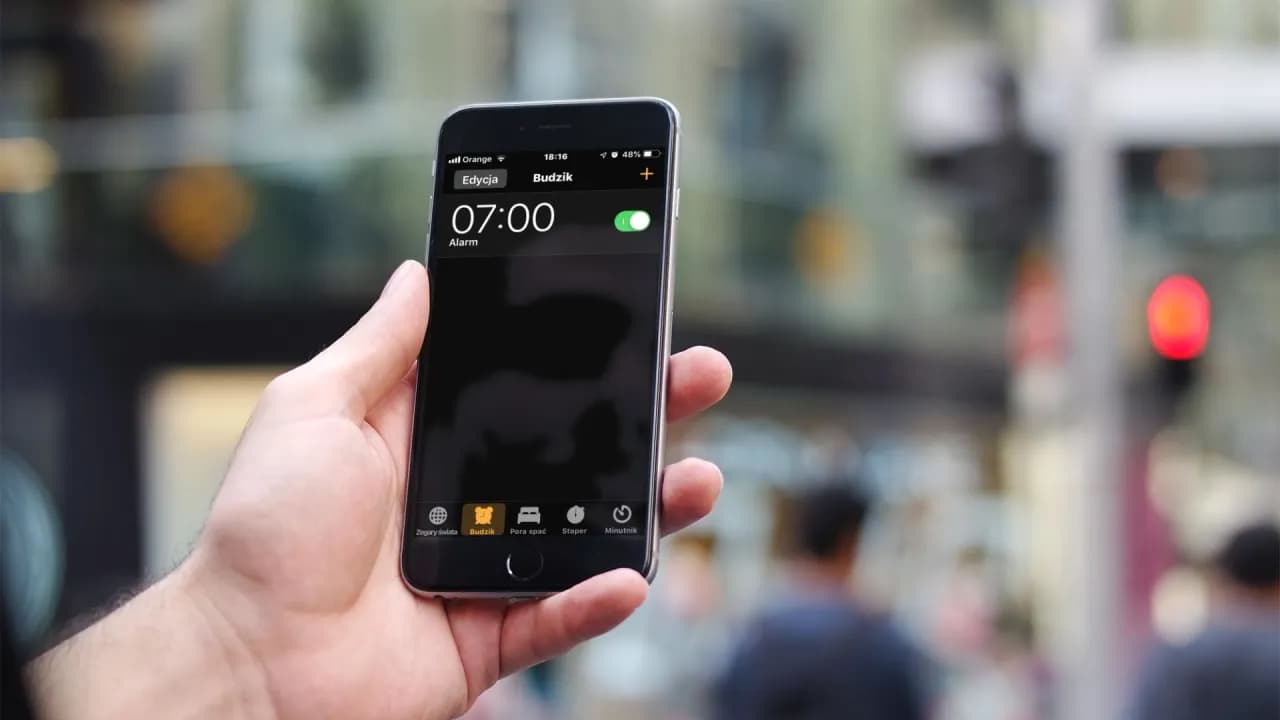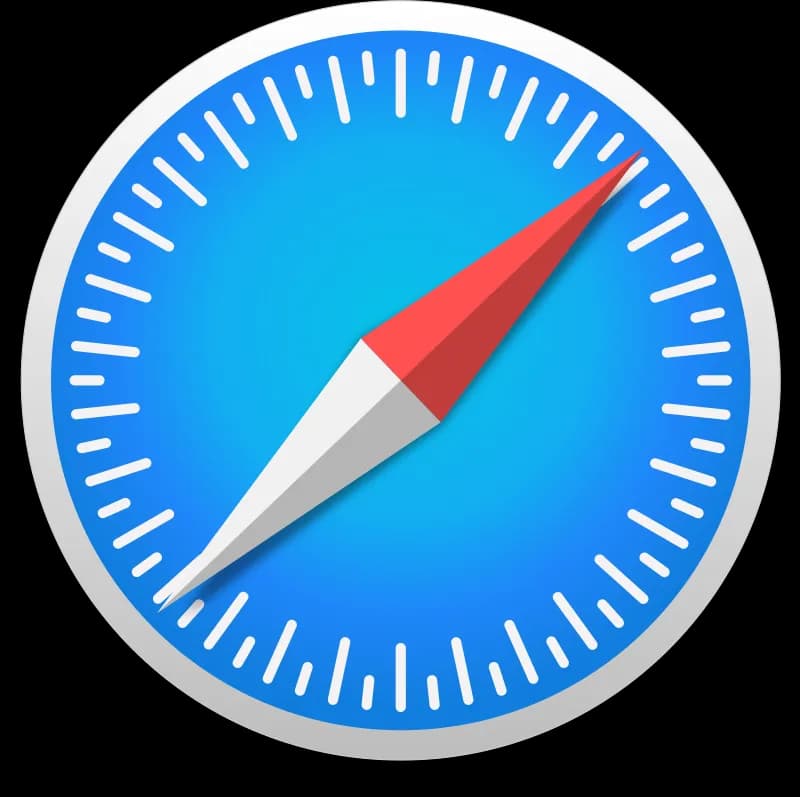Ustawienie własnego dzwonka na iPhone to doskonały sposób na personalizację swojego urządzenia. Dzięki temu możesz cieszyć się unikalnym brzmieniem, które odzwierciedla Twój styl i preferencje. Istnieje kilka metod, które umożliwiają stworzenie dzwonka, w tym wykorzystanie aplikacji GarageBand, iTunes oraz własnych plików audio. Każda z tych opcji ma swoje zalety i wymaga nieco innego podejścia.
W artykule przedstawimy krok po kroku, jak skonfigurować dzwonek, abyś mógł łatwo dostosować swoje doświadczenie z iPhone'em. Niezależnie od tego, czy wybierzesz piosenkę z iTunes, stworzysz dzwonek w GarageBand, czy użyjesz własnych nagrań, zmiana dzwonka to proces, który może przynieść wiele satysfakcji.
Kluczowe informacje:- Możesz stworzyć dzwonek za pomocą aplikacji GarageBand, wybierając fragment piosenki do 40 sekund.
- W iTunes można pobrać piosenkę, skrócić ją do 40 sekund i zmienić rozszerzenie pliku na .m4r.
- Własne pliki audio również mogą być używane jako dzwonki, po ich odpowiednim przygotowaniu.
- Zmiana dzwonka wymaga kilku kroków, ale pozwala na większą personalizację niż domyślne dzwonki.
- Warto pamiętać, że dzwonki muszą być w formacie .m4r, aby działały na iPhone.
Jak ustawić dzwonek na iPhone z aplikacją GarageBand i cieszyć się muzyką
GarageBand to wszechstronna aplikacja, która umożliwia tworzenie własnych dzwonków na iPhone'a. Dzięki niej możesz łatwo wybrać fragment ulubionej piosenki i przekształcić go w dzwonek, który idealnie odzwierciedli Twój styl. To świetny sposób na personalizację swojego urządzenia i nadanie mu unikalnego charakteru.
Proces ten jest prosty i zabawny, a zarazem daje ogromne możliwości. W kilku krokach stworzysz dzwonek, który będzie odzwierciedlał Twoje upodobania muzyczne. W kolejnych sekcjach przedstawimy, jak stworzyć dzwonek w GarageBand oraz jak go ustawić na swoim iPhone'ie.
Krok po kroku: Tworzenie własnego dzwonka w GarageBand
Aby stworzyć dzwonek w GarageBand, zacznij od otwarcia aplikacji. Następnie wybierz opcję „Nowy projekt” i wybierz „Pusty projekt”. Po tym, dodaj audio, klikając na ikonę mikrofonu lub wybierając dźwięki z biblioteki. Możesz przeszukać dostępne utwory lub dodać swoją własną piosenkę z biblioteki muzycznej.
Gdy już dodasz utwór, przesuń go na oś czasu. Użyj narzędzi do przycinania, aby wybrać fragment, który chcesz wykorzystać jako dzwonek. Pamiętaj, że nie może on przekraczać 40 sekund. Po przycięciu, upewnij się, że dźwięk brzmi tak, jak chcesz. Możesz dodać efekty, takie jak echo czy reverb, aby nadać mu wyjątkowy charakter.
Gdy już jesteś zadowolony z efektu, czas na eksport. Kliknij na ikonę „Moje utwory”, a następnie wybierz „Udostępnij”. Wybierz opcję „Dzwonek” i potwierdź swój wybór w ustawieniach. Twój nowy dzwonek jest teraz gotowy do użycia!
Jak eksportować dzwonek i ustawić go na iPhone
Po zakończeniu edycji i eksportu dzwonka w GarageBand, nadszedł czas, aby ustawić go na swoim iPhone. Po wybraniu opcji „Dzwonek” w GarageBand, aplikacja poprosi Cię o potwierdzenie. Po tym, dzwonek automatycznie zostanie dodany do Twojej biblioteki dzwonków na iPhone.
Aby ustawić dzwonek, przejdź do „Ustawienia” na swoim iPhone, następnie wybierz „Dźwięki i haptyka”, a potem „Dzwonek”. Zobaczysz listę dostępnych dzwonków, w tym ten, który właśnie stworzyłeś. Wybierz go, aby ustawić jako nowy dzwonek. Teraz możesz cieszyć się swoim unikalnym dźwiękiem za każdym razem, gdy otrzymasz połączenie!Ustawianie dzwonka z iTunes: Prosty sposób na personalizację
iTunes to jedno z najpopularniejszych narzędzi do zarządzania muzyką, a także do ustawiania własnych dzwonków na iPhone'a. Dzięki tej aplikacji możesz łatwo pobierać piosenki i edytować je w celu stworzenia unikalnych dzwonków. Wystarczy kilka prostych kroków, aby cieszyć się dźwiękiem, który idealnie pasuje do Twojego stylu.
W tej sekcji omówimy, jak pobrać utwór z iTunes Store, edytować go, a następnie ustawić jako dzwonek na iPhone. Proces ten jest szybki i intuicyjny, co czyni go idealnym rozwiązaniem dla każdego, kto chce zmienić dzwonek w iPhone. Czas na szczegóły!
Jak pobrać i edytować piosenkę w iTunes na dzwonek
Aby pobrać piosenkę, otwórz iTunes i przejdź do zakładki „iTunes Store”. Wyszukaj utwór, który chcesz mieć jako dzwonek. Po znalezieniu, kliknij „Kup” i poczekaj na zakończenie pobierania. Upewnij się, że utwór jest w formacie obsługiwanym przez iTunes, takim jak .m4a.
Gdy utwór jest już w Twojej bibliotece, czas na edytowanie go. Kliknij prawym przyciskiem myszy na piosenkę i wybierz „Informacje”. Następnie przejdź do zakładki „Opcje” i ustaw czas rozpoczęcia i zakończenia utworu. Pamiętaj, że dzwonek nie może być dłuższy niż 40 sekund. Po edytowaniu, kliknij „OK”, a następnie zmień rozszerzenie pliku z .m4a na .m4r, aby mógł być użyty jako dzwonek.
| Krok | Opis |
| 1 | Pobierz utwór z iTunes Store. |
| 2 | Edytuj utwór, aby ustawić czas rozpoczęcia i zakończenia. |
| 3 | Zmień rozszerzenie pliku na .m4r. |
Synchronizacja iPhone'a z iTunes i ustawienie dzwonka
Po edytowaniu utworu i zmianie jego formatu, czas na synchronizację iPhone'a z iTunes. Podłącz iPhone'a do komputera za pomocą kabla USB, a następnie otwórz iTunes. Wybierz swoje urządzenie w górnym lewym rogu. Kliknij na „Muzyka” i upewnij się, że opcja „Synchronizuj muzykę” jest zaznaczona. Następnie kliknij „Zastosuj”, aby zsynchronizować nowe dzwonki.
Gdy synchronizacja się zakończy, przejdź do „Ustawienia” na swoim iPhone, następnie wybierz „Dźwięki i haptyka”, a potem „Dzwonek”. Znajdziesz tam swój nowy dzwonek, gotowy do ustawienia. Wybierz go, aby ustawić jako domyślny dzwonek. Teraz możesz cieszyć się swoim unikalnym dźwiękiem za każdym razem, gdy otrzymasz połączenie!
Wykorzystanie plików audio: Tworzenie unikalnych dzwonków

Użycie własnych plików audio to świetny sposób na stworzenie dzwonka na iPhone, który będzie naprawdę unikalny. Możesz wykorzystać nagrania, które już posiadasz, lub stworzyć coś całkowicie nowego. Proces ten daje Ci pełną kontrolę nad tym, jak brzmi Twój dzwonek i pozwala na wyrażenie swojego stylu.
Wiele osób korzysta z własnych nagrań, aby nadać swojemu telefonowi osobisty charakter. Niezależnie od tego, czy jest to ulubiona piosenka, śmieszny dźwięk, czy krótka wiadomość głosowa, możesz łatwo przekształcić te pliki w dzwonek. W kolejnych sekcjach przedstawimy, jak przygotować plik audio, aby mógł być użyty jako dzwonek oraz jak dodać go do iTunes.
Jak przygotować plik audio do ustawienia jako dzwonek
Aby przygotować plik audio, musisz najpierw upewnić się, że jest on w odpowiednim formacie. Najlepiej, aby plik był w formacie .m4a lub .mp3. Możesz użyć różnych programów do edycji audio, takich jak Audacity lub Adobe Audition, aby przyciąć dźwięk do pożądanej długości. Pamiętaj, że maksymalna długość dzwonka to 40 sekund.
Po przycięciu pliku, zmień jego format na .m4r, co jest wymagane do ustawienia dzwonka na iPhone. Możesz to zrobić w iTunes, wybierając plik, klikając na „Informacje”, a następnie przechodząc do zakładki „Opcje” i ustawiając czas rozpoczęcia i zakończenia. Następnie zapisz plik, aby mieć pewność, że jest gotowy do użycia jako dzwonek.
Proces dodawania pliku audio do iTunes i iPhone'a
Aby dodać przygotowany plik audio do iTunes, otwórz aplikację i przeciągnij plik .m4r do biblioteki muzycznej. Upewnij się, że plik jest widoczny w iTunes, a następnie podłącz iPhone'a do komputera. Wybierz swoje urządzenie w górnym lewym rogu i kliknij na „Muzyka”. Zaznacz opcję „Synchronizuj muzykę”, aby zsynchronizować nowy dzwonek z iPhone'em.
Po zakończeniu synchronizacji przejdź do „Ustawienia” na swoim iPhone, a następnie wybierz „Dźwięki i haptyka”. Tam znajdziesz nowy dzwonek, który właśnie dodałeś. Wybierz go, aby ustawić jako domyślny dzwonek. Teraz możesz cieszyć się swoim unikalnym dźwiękiem za każdym razem, gdy otrzymasz połączenie!
Rozwiązywanie problemów: Najczęstsze trudności przy ustawianiu dzwonków
Podczas ustawiania dzwonków na iPhone, użytkownicy mogą napotkać różne trudności. Często pojawiają się pytania dotyczące formatów plików, synchronizacji oraz ogólnych problemów z dzwonkami. Warto znać kilka podstawowych wskazówek, które mogą pomóc rozwiązać te problemy i sprawić, że proces będzie znacznie prostszy.
Co zrobić, gdy dzwonek nie działa lub nie jest dostępny?
Jeśli dzwonek nie działa, pierwszym krokiem jest upewnienie się, że plik jest w odpowiednim formacie .m4r. Czasami pliki mogą być usunięte lub nieprawidłowo zsynchronizowane. W takim przypadku spróbuj ponownie zsynchronizować iPhone'a z iTunes, upewniając się, że opcja „Muzyka” jest zaznaczona. Jeśli dzwonek nadal nie jest widoczny, sprawdź, czy plik nie jest zablokowany przez ustawienia prywatności.
Innym rozwiązaniem jest usunięcie dzwonka z iPhone'a i ponowne dodanie go przez iTunes. Możesz również spróbować zrestartować urządzenie, co czasami pomaga w rozwiązaniu problemów z dźwiękiem. Pamiętaj, aby regularnie aktualizować iTunes oraz oprogramowanie iPhone'a, aby uniknąć problemów z kompatybilnością.Jakie formaty plików audio są wspierane przez iPhone?
iPhone obsługuje różne formaty plików audio, co pozwala na dużą elastyczność w tworzeniu dzwonków. Najpopularniejsze formaty to .m4a, .m4r, .mp3 oraz .aac. Upewnij się, że plik, którego używasz, jest w jednym z tych formatów, aby mógł być poprawnie odtwarzany jako dzwonek. Warto również pamiętać, że pliki muszą być odpowiednio skompresowane, aby działały na iPhone.
| Format | Opis |
| .m4a | Standardowy format audio dla iTunes, obsługujący wysoką jakość dźwięku. |
| .m4r | Format używany specjalnie dla dzwonków na iPhone. |
| .mp3 | Popularny format audio, szeroko stosowany w muzyce. |
| .aac | Format kompresji audio, który zapewnia lepszą jakość przy mniejszym rozmiarze pliku. |
Jak skutecznie tworzyć i ustawiać dzwonki na iPhone
Tworzenie i ustawianie dzwonków na iPhone jest prostym procesem, który pozwala na personalizację swojego urządzenia. Użytkownicy mogą korzystać z różnych metod, takich jak aplikacja GarageBand, iTunes, czy własne pliki audio, aby stworzyć unikalne dzwonki. Kluczowym krokiem jest przygotowanie pliku audio, który musi być odpowiednio przycięty i zapisany w formacie .m4r, aby mógł być użyty jako dzwonek. Dzięki tym metodom, każdy może cieszyć się indywidualnym brzmieniem swojego telefonu.
W artykule omówiono również, jak rozwiązywać najczęstsze problemy związane z dzwonkami, takie jak niedziałające dzwonki czy problemy z synchronizacją. Użytkownicy powinni upewnić się, że pliki są w odpowiednich formatach, takich jak .m4a, .m4r, .mp3 i .aac, aby uniknąć problemów z odtwarzaniem. Dzięki tym wskazówkom i technikom, każdy może łatwo i skutecznie ustawić własny dzwonek na iPhone, nadając mu osobisty charakter.